Vestidor
Todos los atributos en la pestaña Vestidor son herramientas para crear ropas - pueden definirse costuras, estados iniciales, puntos fijados, ajuste de la ropa y mucho más.
Una vez que una prenda tiene su estado de vestir asignado (el modelo poligonal original) este modo se volverá activo. Cuando se está en este modo, la etiqueta Cloth mostrará todas las costuras que se han creado con una puntada cruzada amarilla para los polígonos afectados. La etiqueta Cloth cambiará su icono en el Gestor de Objetos cuando este modo esté activo.
Este comando es similar a la función Dress-O-Matic, excepto que este sólo tiene en consideración los parámetros de la pestaña Fuerza. Cuando se usa el botón Dress-O-Matic para vestir la tela en el personaje colisionador, se tiene en cuenta las propiedades que definen la tela y no las fuerzas como la Gravedad. El botón Relajar permitirá que el usuario aplique fuerzas del mundo real durante el estado de vestido del objeto tela. Debe establecerse un Estado Inicial para la prenda antes de ejecutar este comando.

Si se pulsa la tecla Esc en cualquier momento de la simulación del cubrimiento, se parará la simulación en su estado actual. Esto significa que si la prenda está con la forma deseada, pero a la simulación le faltan aún muchos Pasos por calcular, puede pararse sin tener que esperar a que finalice la simulación.
Esto determina el número de veces que el motor cloth creará muestras cuando aplique fuerzas de gravedad y viento sobre la prenda de ropa. Cuanto mayor sea el valor, más tiempo afectarán las fuerzas al objeto tela.
Este es el comando que actualmente viste la prenda de ropa en el personaje. Cuando se ejecuta este comando, el motor cloth encogerá la costura a la opción Anchura definida. Cuando el motor cloth encoge la costura de la prenda a esa anchura, todos los puntos de la prenda vestirán con la costura. El modo con el que los puntos se mueven con la costura cuando se viste se determinarán por parámetros como Firmeza, Flexión y Elasticidad. Este proceso también puede detenerse en cualquier momento pulsando la tecla Esc.

Esto determina el número de veces que el motor cloth creará muestras cuando vista la prenda de ropa en el personaje. Cuanto mayor sea el valor, más tiempo tardará el motor cloth en calcular la simulación, pero más suave será la prenda de vestir.
Este valor determina la distancia objetivo con la que los polígonos de la costura descansarán. Con un valor de 10 m, el motor cloth encogerá la costura para que los polígonos tengan un tamaño de 10 m.

Una vez se ha vestido la prenda en el personaje, usando este comando el motor cloth usará ahora este estado actual como su pose inicial. Después de usar este comando, el Modo Vestir se desactivará automáticamente permitiendo que funcione la simulación de la tela.
Si quieres editar (es decir, mover, escalar, etc.) un trozo de tela (como después de haber fijado los puntos): Desactiva la opción Habilitar en la pestaña Básico, edita el trozo de tela, luego haz click en Estado Inicial: Establecer. Finalmente, reactiva la opción Motor Cloth.

Si en cualquier punto durante la simulación se encuentra un error, o la simulación necesita reiniciarse, usando este comando se devolverá la tela a su estado inicial, definido por el comando Establecer Estado Inicial.
Estado del Vestido:
Establecer
Después de modelar las prendas, usando el comando Establecer Estado del Vestido se determinará la forma original. Una vez se ha especificado el estado original, el motor cloth puede vestir la prenda sobre el personaje colisionador cuando queramos que haga eso. Usando esta función activará automáticamente el Modo Vestidor. Esto puede identificarse fácilmente en el panel de vista porque cada polígono tendrá una X negra en su superficie. Esas X se eliminarán una vez se defina un estado inicial.

Si la prenda ya se ha vestido sobre el personaje y el resultado no es el deseado, usando esta función se volverá a la prenda a su forma de vestido original. Esto permitirá ajustar parámetros y luego se puede volver a vestir la prenda sobre el personaje.

En realidad, los objetos tela como cortinas están normalmente fijado usando una varilla. El comando Fijar Puntos: Establecer hace esencialmente lo mismo: fijará los puntos seleccionados en su posición actual, haciendo que la tela esté fijada en esos puntos. Para fijar puntos simplemente selecciona los puntos deseados del objeto tela con una herramienta de selección y ejecuta el comando Fijar Puntos: Establecer.
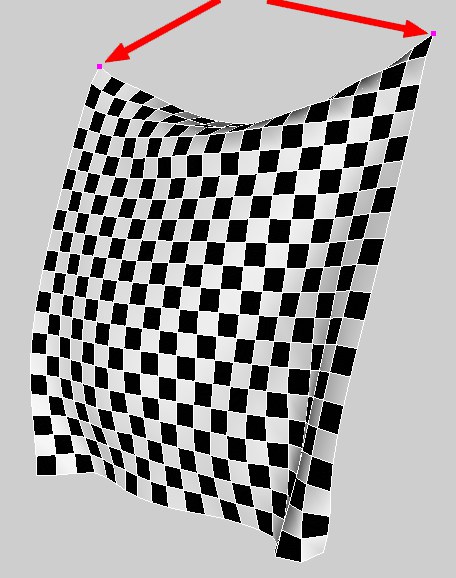
Como los otros botones Limpiar, esto eliminará cualquier punto del objeto tela previamente fijado.
Este comando mostrará la selección de puntos del objeto tela que se han fijado.
Activando esta opción se destacarán los puntos fijados en el panel de vista. Esto ayuda a identificar claramente cualquier punto de la tela fijado mediante grandes puntos morados. Desactivando la opción no se mostrarán los puntos destacados en el panel de vista.
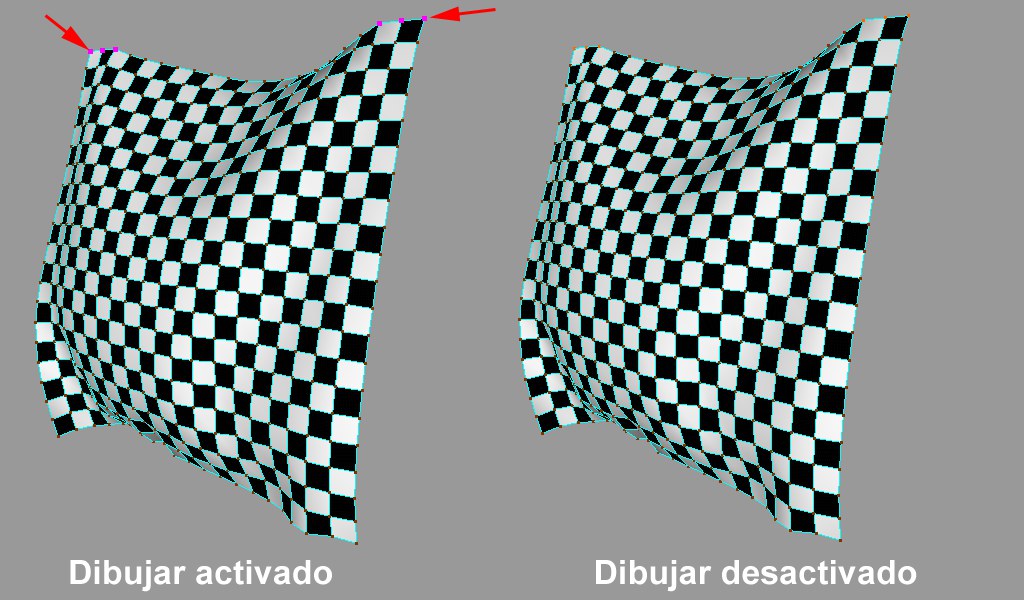
Usa puntos fijados donde sea posible. Esto mejorará la reproducción y el rendimiento porque el motor cloth puede simular el objeto tela desde esos puntos fijados.
Polígonos de Costura:
Establecer
Muchas prendas están unidas entre sí mediante costuras. Este motor cloth usa ese mismo método. Como mostrará el tutorial, las prendas se crean con un plano frontal y un plano trasero que se conectan entre sí. La conexión de esos dos planos de la geometría se considerará la costura. Para definir una costura, selecciona todos los polígonos que conectan los planos frontal y trasero y usa el comando Polígonos de Costura: Establecer. Se identificarán visualmente en el panel de vista con puntadas cruzadas. Si la Costura está identificada antes de definir un estado de vestido para una prenda de ropa, el estado actual de la prenda se guardará como Estado del Vestido. La opción Modo Vestidor estará activa después de ejecutar el comando Polígonos de Costura: Establecer.

Usando esta función limpiará cualquier polígono previamente asignado como costura.
Esto muestra la selección de polígonos que definen la costura de la prenda.
Antes de definir la costura de la prenda, selecciona los polígono de los planos frontal y trasero y usa el comando Subdividir para aumentar la resolución de la prenda. La costura se identificará por el orden del punto de la prenda, por lo que establecer la costura antes de aumentar la subdivisión podría causar que la costura se rompa porque el orden de los puntos podría cambiar después de subdividir.